Отключете Bootloader, инсталирайте TWRP Recovery и Root Infinix Hot 8
Twrp възстановяване / / August 05, 2021
В този урок ще ви покажем как да отключите буутлоудъра, да инсталирате TWRP и по този начин да изкорени вашето устройство Infinix Hot 8. Пуснат към втората половина на 2019 г., 6.52-инчовият екран има резолюция 720 x 1600 пиксела. Вариантът 64/4 GB се предлага с чипсет Mediatek MT6762 Helio P22. Докато устройството с 32/2 GB има чипсет Mediatek MT6761 Helio A22. С четириядрен процесор Cortex-A53 с тактова честота 2,0 GHz, устройството се предлага с графичен процесор PowerVR GE8320.
След това има 13 + 2MP двойна задна камера и една 8MP предна камера и двете успяват да направят прилични снимки. Ако говорим за сензорите, той предлага пръстови отпечатъци (монтирани отзад), акселерометър, близост и компас. Всички тези спецификации се поддържат с 5000 mAh батерия. Въпреки че всички тези функции са еднакво впечатляващи сами по себе си, но това са само основните функции, които устройството може да предложи. Можете да проучите допълнително неговата функционалност, като заобиколите ограничението, поставено от OEM.
По подразбиране вашето устройство Infinix има заключен буутлоудър. Но след като успеете да го отключите, има тона екстри, от които можете да се възползвате пълноценно. Като начало можете да замените възстановяването на запасите си с персонализирано възстановяване като TWRP. По същия начин има и опция за получаване на привилегии на административно ниво чрез вкореняване на вашето устройство чрез Magisk. Това от своя страна ще отвори вратата към множество други възможности за персонализиране. В тази връзка, тук са всички необходими инструкции за отключване на буутлоудъра, инсталиране на TWRP Recovery и след това изкореняване на вашето устройство Infinix Hot 8. Следвайте.

Съдържание
-
1 Отключете Bootloader, инсталирайте TWRP Recovery и Root Infinix Hot 8
- 1.1 Предпоставки
- 1.2 Изтегляния
- 1.3 СТЪПКА 1: Активирайте USB отстраняване на грешки и OEM отключване
- 1.4 СТЪПКА 2: Отключете Bootloader на Infinix Hot 8
- 1.5 СТЪПКА 3: Възстановяване на Flash VBMeta и TWRP
- 1.6 СТЪПКА 4: Стартирайте устройството към TWRP и монтирайте системния дял
- 1.7 СТЪПКА 5: Root Infinix Hot 8
Отключете Bootloader, инсталирайте TWRP Recovery и Root Infinix Hot 8
Цялото ръководство ще бъде разделено на различни раздели за по-лесно разбиране. Препоръчително е да следвате стъпките в точно същия ред, както беше споменато. Като начало ще активираме USB отстраняване на грешки и OEM отключване. След това щяхме да отключим устройството за зареждане на устройството. След това ще изброим стъпките за мигане на TWRP Recovery.
И накрая, ние ще мига Encryption Disabler, за да дешифрира вашето устройство и след това ще инсталираме Magisk, за да изкорени вашето Root Infinix Hot 8 устройство. В тази бележка ето всички необходими набори инструкции. Но преди да продължите, не забравяйте да проверите всички изисквания и раздела за изтегляне. След като приключите, можете да започнете със стъпките за отключване на буутлоудъра, да инсталирате TWRP Recovery и след това да изкорени Infinix Hot 8. Нека да започнем.
Внимание
Преди да започнем с тази процедура, силно ви препоръчвам да създадете резервно копие на хранилището на вашето устройство и всички ваши файлове, съхранени на вашето устройство. Освен това се препоръчва да следвате стъпките, споменати в тази публикация, много внимателно, за да избегнете трайни повреди или да оградите вашето устройство. Ако нещо се обърка, авторът или GetDroidTips не носи отговорност за това.
Предпоставки
- Създавам пълен архив на вашето устройство. Това е така, защото отключването на устройството за зареждане на устройството ще изтрие всички данни.
- Също така изтеглете и инсталирайте Инструменти за платформа за Android SDK на вашия компютър.
- Дръжте под ръка карта с памет (препоръчително) или USB OTG устройство.
- По същия начин, уверете се, че поддържате устройството си достатъчно променено, така че да не се изключва по средата по време на процеса.
Сега преминете към следващия раздел и изтеглете необходимите файлове.
Изтегляния
Голяма благодарност на старши член на XDA AshhRED за тези файлове и екранните снимки.
- Най-новата ZIP програма за инсталиране на Magisk: Magisk-v20.4.zip
- Възстановяване на TWRP, модифициран vbmeta.img и променлив цип за монтиране на системата: Изтеглете файлове
- Orange State Disabler zip: Свали файл
- ZIP за забрана на принудително шифроване: Disable_Dm-Verity_ForceEncrypt_03.04.2020.zip
Прехвърлете Mount-System.zip, OrangeStateDisabler.zip, Forced-EncryptionDisabler.zip и Magisk ZIP инсталационния файл на картата с памет. От друга страна, прехвърлете файловете vbmeta.img и recovery_v0.3.img в папката с инструменти на платформата. След като приключите, продължете със стъпките за отключване на буутлоудъра, инсталиране на TWRP Recovery и изкореняване на Infinix Hot 8.
СТЪПКА 1: Активирайте USB отстраняване на грешки и OEM отключване
Първо и най-важно, за да извършите някое от гореспоменатите ощипвания, се нуждаете от отключен буутлоудър. И за това ще трябва да активирате опциите за USB отстраняване на грешки и отключване на OEM. За да направите това, следвайте стъпките по-долу:
- Преминете към Настройки на вашето устройство Infinix и отидете на Система.
- Придвижете се до Всичко за телефона и докоснете Build Number 7 пъти.

- След това се върнете към Настройки> Система> Разширени.
- Докоснете Опции за разработчици и накрая активирайте превключванията за USB отстраняване на грешки и отключване на OEM.

СТЪПКА 2: Отключете Bootloader на Infinix Hot 8
- Вече можете да продължите със стъпките за отключване на буутлоудъра. За това свържете вашето устройство към компютър чрез USB кабел.
- След това преминете към папката с инструменти на платформата, въведете CMD в адресната лента и натиснете Enter. Това ще стартира командния ред.
- Въведете командата по-долу, за да се уверите, че устройството е успешно стартирано към Android Debug Bridge:
adb устройства

- В този момент от време ще получите подкана за отстраняване на грешки през USB на вашето Infinix устройство. Докоснете OK, за да разрешите тази връзка. Освен това, ако това е вашият собствен компютър, можете също да изберете опцията Винаги да се позволява от този компютър.
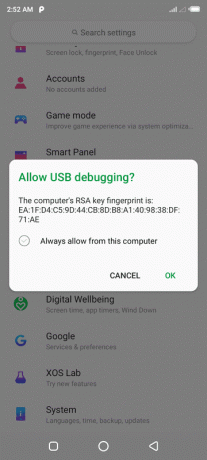
- Сега въведете командата по-долу, за да стартирате устройството си в режим Fastboot.
adb рестартиране на буутлоудъра
- Накрая изпълнете кода по-долу, за да отключите буутлоудъра на устройството:
бързо отваряне с мигащо отключване
- Ще получите съобщение за потвърждение на вашето устройство. използвайте клавишите за сила на звука, за да изберете утвърдителен отговор и натиснете клавиша за захранване, за да потвърдите това решение.
- Процесът ще отнеме само няколко секунди, през които устройството ви ще бъде изтрито и буутлоудъра ще се отключи. Не рестартирайте устройството си към системата от сега.
СТЪПКА 3: Възстановяване на Flash VBMeta и TWRP
Тъй като ние директно ще мигаме TWRP Recovery към дяла за възстановяване, вместо първо да го стартираме към дяла за зареждане, мигането на модифицирания файл vbmeta е задължително. Само след като сте мигали този файл, може да сте в състояние да мигате TWRP Recovery. С това казано, тук са необходимите инструкции за същото.
- Уверете се, че сте прехвърлили двата файла в папката с инструменти на платформата. По същия начин вашето устройство също трябва да бъде свързано към компютър в самия режим на бързо стартиране.
- Сега въведете CMD в адресната лента на папката с инструменти на платформата и натиснете Enter. Това ще стартира CMD прозореца.
- Изпълнете кода по-долу, за да променяте модифицирания файл vbmeta:
fastboot --disable-verity --disable-verify flash vbmeta vbmeta.img
- Сега въведете следната команда за мигане на TWRP Recovery:
бързо възстановяване на флаш възстановяване recovery_v0.3.img

- С това вие успешно инсталирахте TWRP Recovery на вашето устройство Infinix Hot 8. Сега е време да заредите ръчно устройството си до споменатото възстановяване. Следвайте стъпките по-долу за това.
СТЪПКА 4: Стартирайте устройството към TWRP и монтирайте системния дял
Сега, когато TWRP е инсталиран, е време да заредите устройството си към него. Но не премахвайте устройството си от компютъра отсега. Задръжте бутоните за увеличаване на звука и захранването заедно за около 15 секунди, докато не видите логото на Infinix.

Когато се появи, премахнете двата клавиша и трябва да стартирате към TWRP Recovery. Сега ще трябва да монтирате системния дял и след това да форматирате дяла на данните. Следвайте стъпките по-долу за това:
- На началния екран на TWRP натиснете Инсталиране.
- Придвижете се до файла Mount-System.zip и извършете плъзгане надясно, за да го мигате.
- По същия начин мигайте orange_state_disabler_MTK_Only.zip с помощта на TWRP.
- Сега ще трябва да форматирате дяла на данните. За това се насочете към Wipe и натиснете Форматиране на данни. Въведете Да в предвиденото място и натиснете отметката, за да го потвърдите.

СТЪПКА 5: Root Infinix Hot 8
С изтрития дял за данни остават още няколко файла, които трябва да бъдат мигани, преди да можете да продължите с инструкциите за вкореняване. Като начало ще трябва да рестартирате устройството си до Recovery. Вашето устройство вече ще бъде стартирано към TWRP, ние просто го зареждаме отново до споменатото възстановяване, за да опресним дяла за възстановяване.
- Затова се насочете към Рестартиране и натиснете Възстановяване.
- След като устройството ви се зареди в TWRP, отново ще трябва да монтирате системния дял. За това отидете на Инсталиране и изберете файла Mount-System.zip и извършете плъзгане надясно, за да го мигате.
- Когато това приключи, можете да изкорените устройството си, като отново отидете на Инсталиране и изберете файла Magisk-v20.4.zip. След това извършете плъзгане надясно, за да мигате най-новия файл на Magsik ZIP Installer.

- И накрая, ще трябва да инсталирате файла Encryption Disabler. За целта преминете към Инсталиране и изберете Disable_Dm-Verity_ForceEncrypt_03.04.2020.zip. Плъзнете с десния бутон на дъното, за да инсталирате файла.
- След като приключите, можете най-накрая да заредите устройството си на системата Android. За това преминете към Рестартиране и изберете Система.
С това приключваме ръководството за това как да отключите буутлоудъра, флаш TWRP и root Infinix Hot 8. Имайте предвид, че първото зареждане може да отнеме известно време, това е напълно нормално. Освен това, тъй като е извършено изтриване на устройство, може да се наложи да го настроите от нулата. Ако имате някакви въпроси относно горните стъпки, уведомете ни в коментарите. Закръгляване, ето някои iPhone Съвети и трикове, Съвети и трикове за компютър, и Съвети и трикове за Android че и вие трябва да проверите.
Започнах кариерата си като блогър през 2014 г., а също така работих върху нишова платформа за Android, за да спечеля допълнителни доходи. Покривам темата за Ръководства, актуализации на софтуера, персонализирани ROM актуализации, както и преглед на продукта. Аз съм на 24 години, завърших MBA (магистър по бизнес администрация) от университета Sikkim Manipal.



![Как да инсталирате стоковия фърмуер на HK1 Mini TV Box [Android 8.1]](/f/3053bf08327119ba292eee4d2726544e.jpg?width=288&height=384)